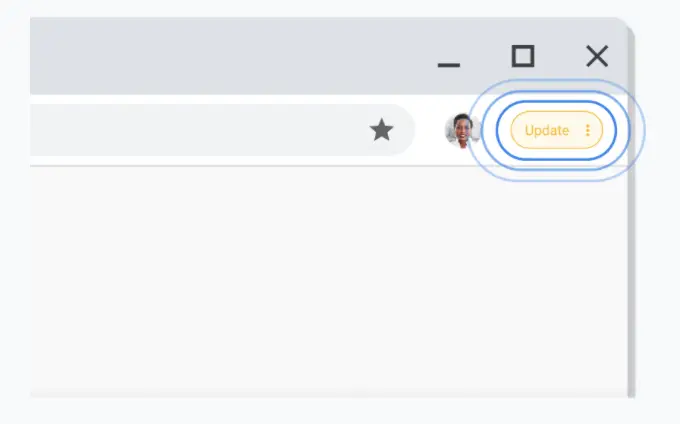Como atualizar seu Chromebook ou Chrome Browser, como verificar a versão do Chrome e atualizar o Google Chrome manualmente no Windows, Mac, Android e iOS | Gadgets 360
.
Como atualizar seu Chromebook ou Chrome Browser
. O Chrome Unboxed não tem uma vez-na história do site, escreveu um guia de instruções para atualizar seu Chromebook ou Chrome Browser! Que tipo de loucura é essa? Ok, vou me acalmar agora, mas apenas porque estaremos corrigindo o problema hoje. Esteja você usando um laptop, desktop ou telefone, mostraremos hoje como obter os recursos mais recentes, a melhor segurança e muito mais por meio de um processo de atualização simples, mas eficaz.
Benefícios de manter o Chrome atualizado
Antes de começarmos, provavelmente devemos falar sobre por que você gostaria de manter o Chrome atualizado. Na verdade, existem muitos benefícios, mas apenas listaremos alguns aqui hoje. Entre novas tecnologias da Web, trabalhando apenas em navegadores suportados e atualizados, riscos de segurança, incluindo explorações de dia zero, melhor capacidade de resposta e desempenho e muito mais, sempre que o Chrome diz “Atualização” no canto superior direito do navegador, considere fazer fazer Então, para ter a melhor e mais recente experiência. O Chrome é bastante seguro, e muitos problemas que atormentam os usuários há uma década não são mais tão prevalentes quanto costumavam ser, mas isso não significa que também não devemos ser cautelosos, certo? !
O indicador de atualização do Chrome mudará de cor se você esperar muito tempo!
?
Se o Chrome lançar uma atualização há menos de 2 dias, o ícone de atualização no canto superior direito do navegador será verde, Mas se a atualização foi lançada há cerca de 4 dias, será amarelo. Mais importante, se uma atualização foi lançada uma semana ou mais atrás e você ainda não foi atualizado, o ícone será vermelho!
Atualize o Chrome em um Chromebook
Vamos começar com o dispositivo favorito de todos – bem, pelo menos se você estiver lendo Chrome Unboxed regularmente. Para atualizar o navegador Chrome no seu dispositivo Chromebook ou Chrome OS, basta abrir o aplicativo de configurações e navegar até a seção “Sobre o Chrome OS” na parte inferior esquerda da janela. Você verá um botão “Verifique as atualizações”. Clicar isso fará com que seu dispositivo verifique a versão mais recente do Chrome OS e, portanto, do Chrome!
Dica profissional: !
Dica profissional: !
.
Eu só quero os passos!
. Abra o aplicativo de configurações
2. Rolar para baixo Clique em “Sobre o Chrome OS”
. Clique no botão “Verifique se há atualizações”
4. Para aplicar a atualização!
5. Aproveitar!
Atualize o Chrome no Windows e MacOS
. Abra o Chrome clicando em seu ícone na sua área de trabalho ou barra de tarefas ou dock e clique no menu de opções verticais de três pontos “mais” no canto superior direito da tela. . Por fim, você verá um botão que diz “Atualizar o Google Chrome”. !
.
Ative JavaScript
Felizmente para você, o Chrome salva automaticamente suas guias, Windows e guias abertas e os reabre ao atualizar e reiniciar, para que você não tenha nada com que se preocupar em termos de perda de dados.
Os usuários de Mac também podem configurar atualizações automáticas do navegador para todos os usuários de seu computador se o Google Chrome estiver instalado em sua pasta de aplicativos. Vá para “Sobre o Google Chrome” e clique .
!
1.
. Clique no menu vertical de três pontos “mais” no canto superior direito
. Clique em “Ajuda”
4. Clique em “Atualizar o Google Chrome”
5.
Arredondando as coisas, vamos para o seu telefone, vamos? Se você tem um android ou tablet, tudo o que você precisa fazer é abrir a loja do Google Play e tocar na sua imagem de perfil no canto superior direito. Em seguida, toque em “Gerenciar aplicativos e dispositivo” e você verá que, na seção “Atualizações disponíveis”, o Chrome mostra um botão “Atualizar”.
! Para facilitar isso, basta pressionar e segurar o ícone Chrome na tela inicial do seu telefone ou na gaveta do aplicativo e depois tocar no ícone “i” para “informações” que aparece no menu pop-up. .

Eu só quero os passos!
1. Pressione e segure o ícone Chrome no seu celular
. Toque no ícone “i” para “informações” Mostrado acima
. no fundo
. Toque em “Atualizar” na listagem da loja de plays do Chrome
Atualize o Chrome no iPhone e iPad
. . Depois de fazer isso, role para baixo para “atualizações disponíveis” e procure o Chrome procurando seu ícone visualmente.
Deve ser listado lá. Nesse caso, toque no botão “Atualizar” que aparece ao lado. Você pode ser solicitado a inserir sua senha de ID da Apple. Aqui está esperando que você se lembre do que é isso! Você pode até ter a sorte de já ter configurado ID de face ou autenticação de impressão digital.
Chrome agora deve estar atualizando. Este é em grande parte o mesmo processo que está no Android, como você pode dizer. .
Eu só quero os passos!
. Abra a Apple App Store
2. Toque na sua imagem de perfil
3. Role para baixo até “atualizações disponíveis”
4. próximo a
5. Digite sua senha de ID da Apple
6.
Google Chrome é o navegador mais popular em todas as plataformas e mantê -lo atualizado para sua segurança, pois muitas atualizações críticas de segurança são lançadas ao longo do ano para o navegador. Muitas pessoas se perguntam como atualizar o Google Chrome porque não parece haver nenhum botão de grande atualização no navegador. . No entanto, isso pode não acontecer o tempo todo; nesse caso, você pode ter que instalar atualizações manualmente.
. Veja como verificar se você está na versão mais recente e como atualizar o Google Chrome.
. É mais fácil atualizar o Google Chrome na área de trabalho e muito fácil para o Android e iOS também. Se você está se perguntando como atualizar o Google Chrome, aqui está tudo o que você precisa saber.
- Abra o Google Chrome.
- Clique no ícone de três pontos no canto superior direito.
- Atualize o Google Chrome. .
- Clique .
- .
- Agora, o Google Chrome começará a se atualizar automaticamente. Depois que a atualização for baixada, clique Relançar.
.
Como atualizar o Google Chrome no Android
. .
- .
- Toque no ícone de hambúrguer na parte superior esquerda.
- Meus aplicativos e jogos.
- Atualizações . .
.
. .
- Abra a App Store.
- .
- . Se você vir um . Se já estiver atualizado, você verá um botão aberto ao lado.
Isso atualizará o Google Chrome no iPhone ou iPad.
.
. .